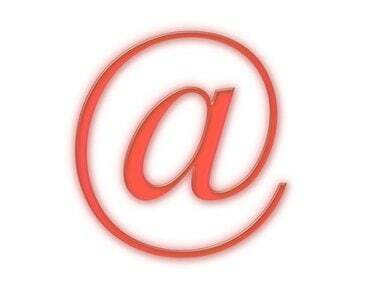
電子メールに添付してPDF形式でドキュメントを送信します。
Portable Document Format(PDF)は、電子文書を送信するために広く使用されている形式です。 PDFは、さまざまなコンピューティング環境でドキュメントの外観を保持するため、この形式は、電子メールを介して他のユーザーにファイルを送信するのに理想的です。 PDFドキュメントを送信する最も速くて効率的な方法は、それを電子メールメッセージに添付することです。 送信するドキュメントが別の形式の場合は、無料のオンライン変換ツール(「参考文献」を参照)またはPDF作成ソフトウェアのAdobe Acrobat(所有している場合)を使用してPDFに変換します。 ドキュメントがPDF形式になったら、人気のあるGmail、Microsoft Outlook、Windows LiveHotmailなどのさまざまな電子メールプログラムで送信できます。
Gmail
ステップ1
Gmailアカウントにログインします。
今日のビデオ
ステップ2
「メールを作成」をクリックします。
ステップ3
「宛先」フィールドに受信者のメールアドレスを入力します。 PDFドキュメントと一緒に含める件名とメッセージを入力します。
ステップ4
[件名]フィールドの下にある[ファイルを添付]をクリックします。 ファイルを参照して、保存したPDFドキュメントを選択します。 「開く」をクリックします。
ステップ5
「送信」をクリックして、メッセージと添付文書を送信します。
Microsoft Outlook
ステップ1
Microsoft Outlookを開き、電子メールプロファイルにログインします。
ステップ2
「ファイル」メニューをクリックします。 [新規]、[メールメッセージ]の順にクリックします。
ステップ3
「宛先」フィールドに受信者のメールアドレスを入力します。 PDFドキュメントと一緒に含める件名とメッセージを入力します。
ステップ4
「メッセージ」タブをクリックします。 [含める]グループで、[ファイルを添付]アイコンをクリックします。
ステップ5
添付したいPDFファイルを選択し、「挿入」をクリックします。 「送信」をクリックしてメッセージを送信します。
Windows Live Hotmail
ステップ1
Hotmailアカウントにサインインします。
ステップ2
受信トレイをクリックします。 「アクション」バーの「新規」をクリックします。
ステップ3
「宛先」フィールドに受信者のメールアドレスを入力します。 PDFドキュメントと一緒に含める件名とメッセージを入力します。
ステップ4
「添付」をクリックします。 ファイルを選択。" 送信したいPDFファイルを選択し、「開く」をクリックします。
ステップ5
「送信」をクリックしてドキュメントを送信します。
必要なもの
メールプログラム
PDFファイル
ヒント
すべての電子メールプログラムには、PDFドキュメントを添付する機能があります。 「添付」コマンドを探して、ドキュメントを新しい電子メールメッセージにアップロードします。




